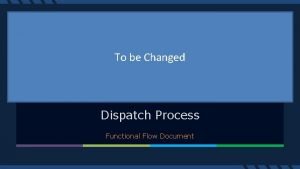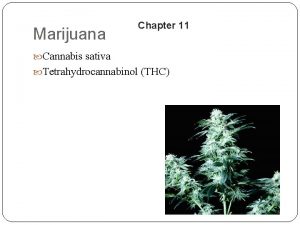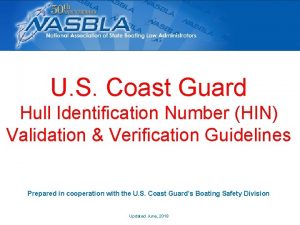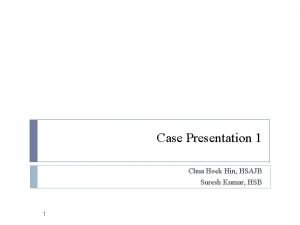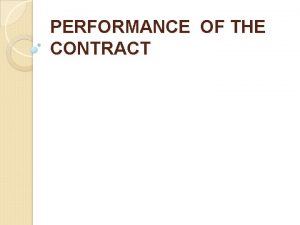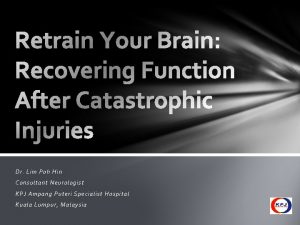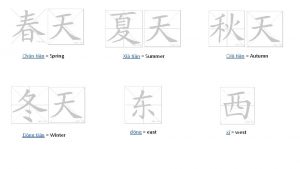Gio vin thc hin V Tin Dng M

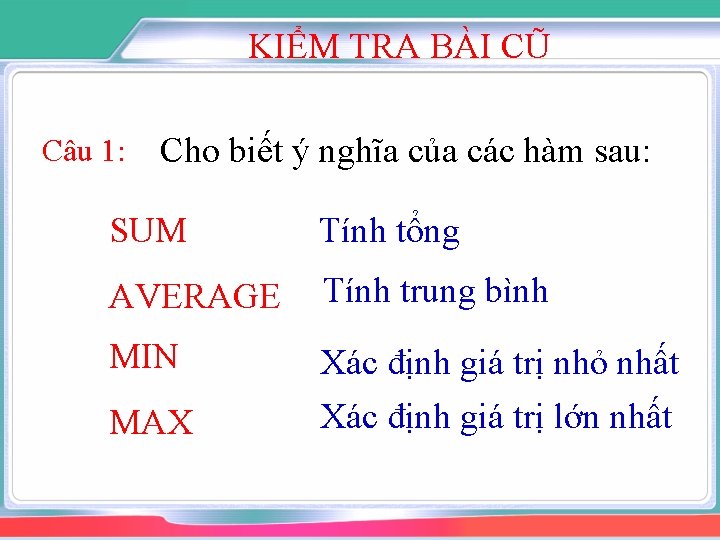
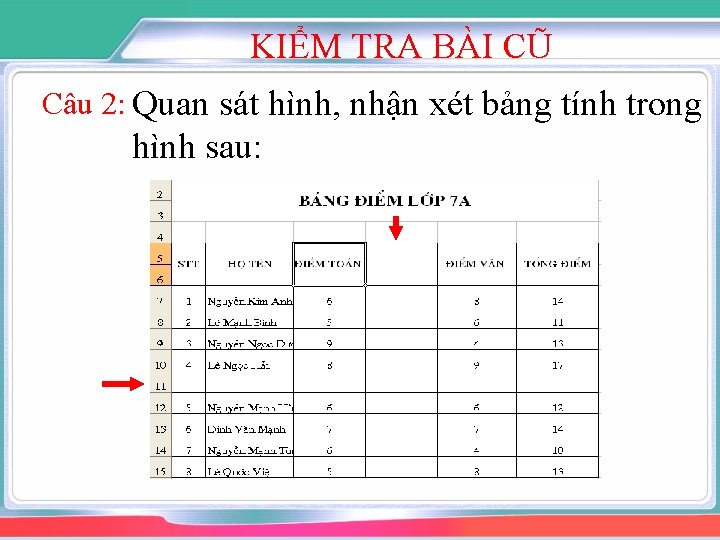



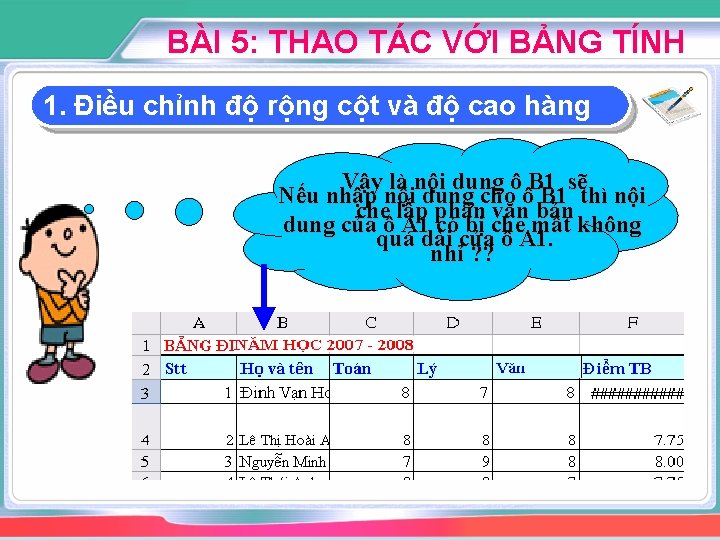




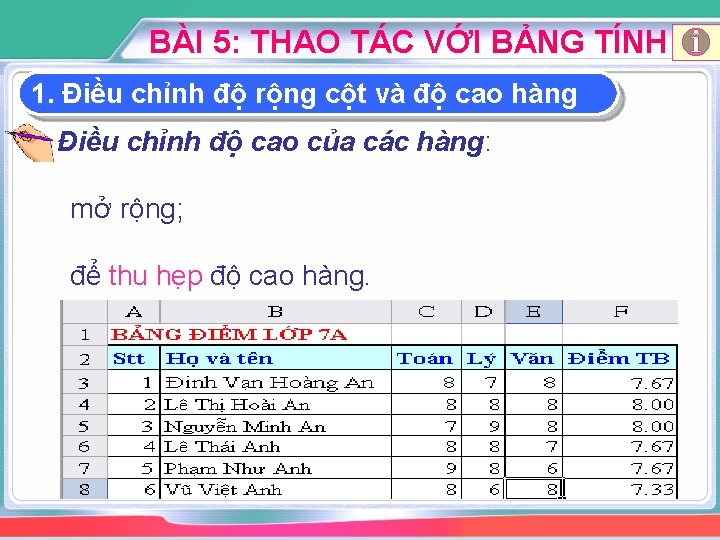

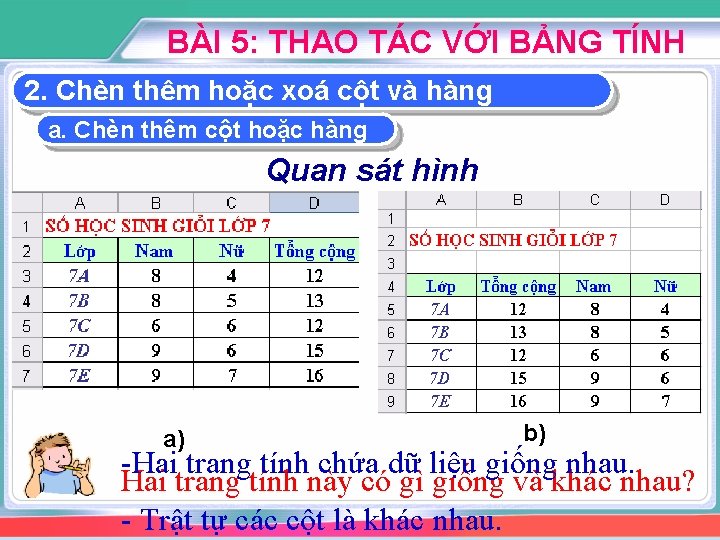
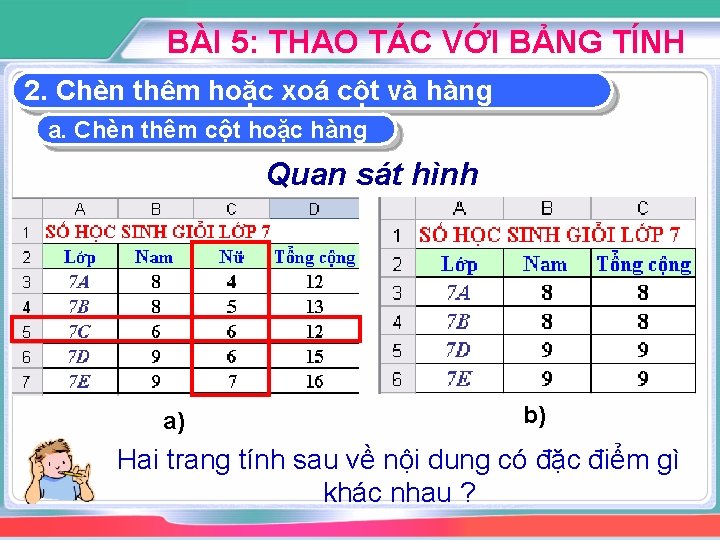

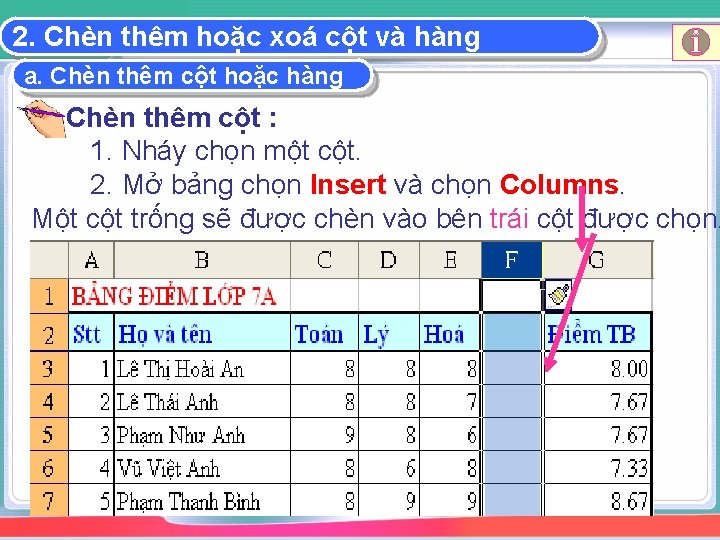
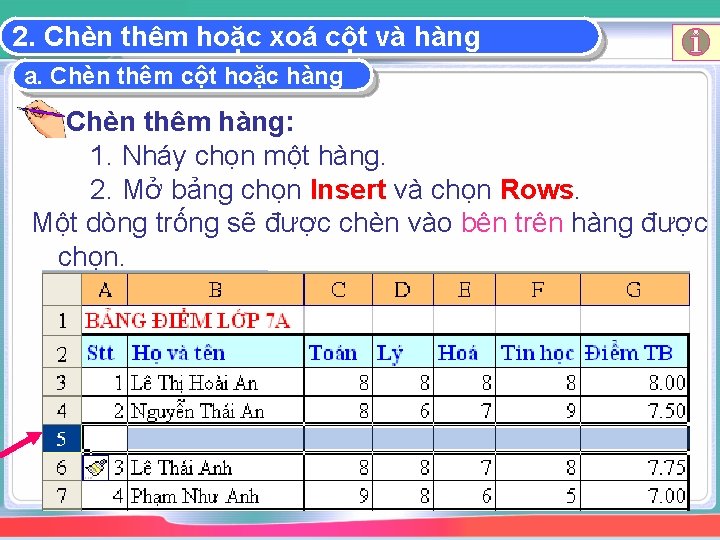

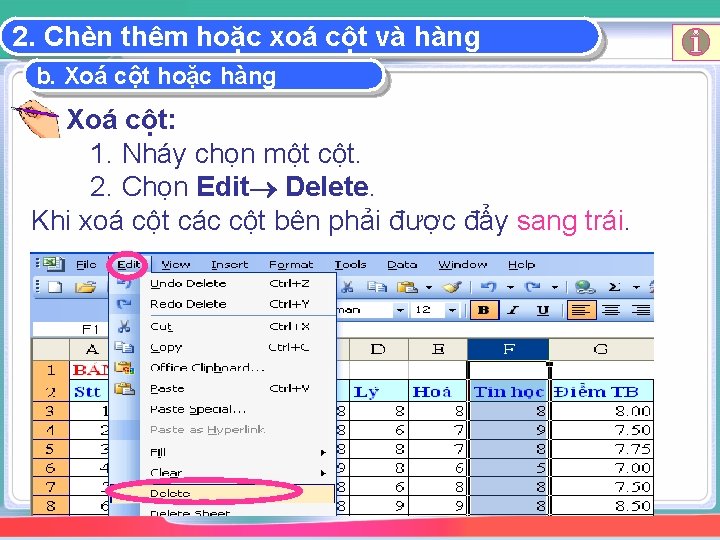

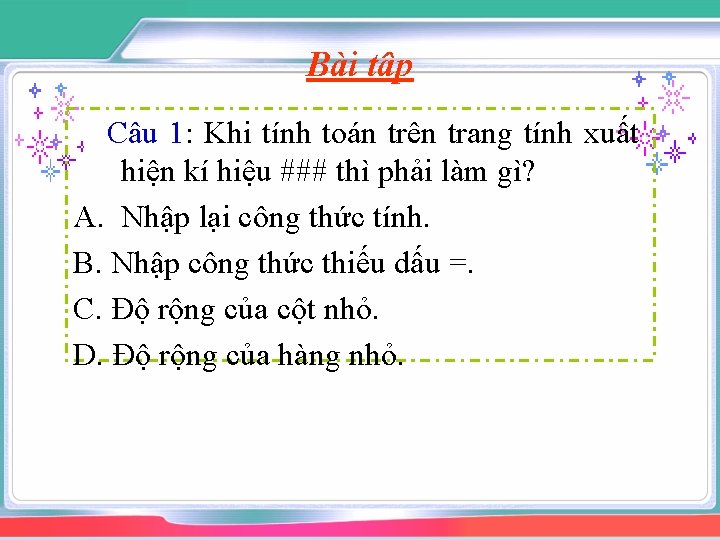
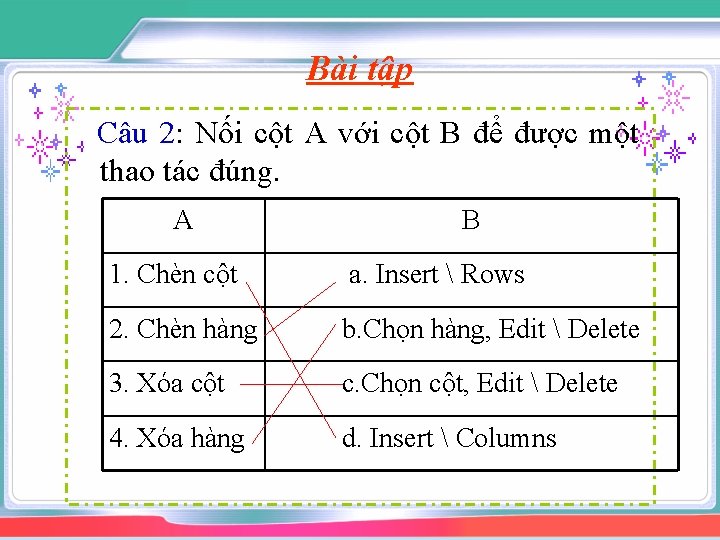

- Slides: 24

Gi¸o viªn thùc hiÖn: Vò TiÕn Dòng * M «n häc : Tin Häc 7
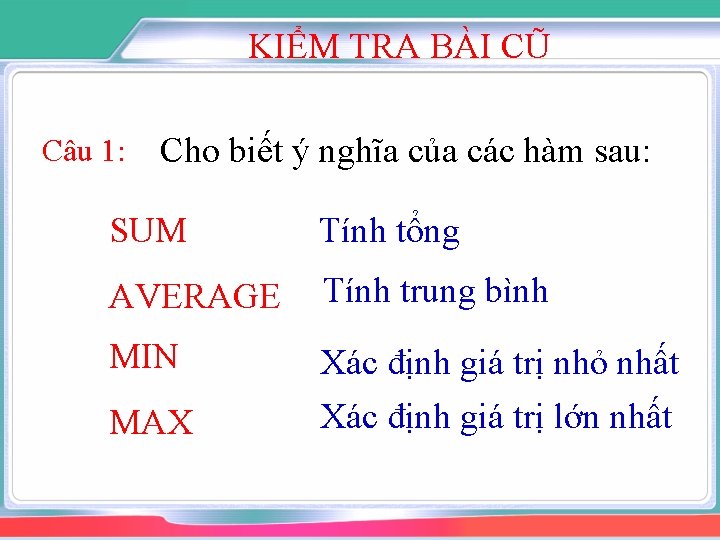
KIỂM TRA BÀI CŨ Câu 1: Cho biết ý nghĩa của các hàm sau: SUM Tính tổng AVERAGE Tính trung bình MIN Xác định giá trị nhỏ nhất Xác định giá trị lớn nhất MAX
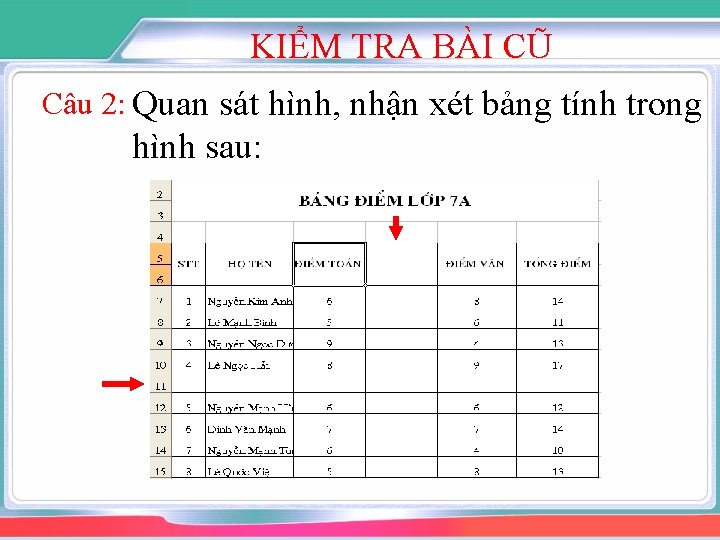
KIỂM TRA BÀI CŨ Câu 2: Quan sát hình, nhận xét bảng tính trong hình sau:

BÀI 5: THAO TÁC VỚI BẢNG TÍNH 1. Điều chỉnh độ rộng cột và độ cao hàng Nhận xét gì về độ rộng của cột và độ cao của hàng trong bảng tính trên. Các hàng có độ cao bằng nhau Các cột có độ rộng bằng nhau

BÀI 5: THAO TÁC VỚI BẢNG TÍNH 1. Điều chỉnh độ rộng cột và độ cao hàng Những chỗ có mũi tên màu đỏ có đặc điểm gì Dữ liệu số quá dài sẽ Dãy kí tự quá dài được không hợp lí? Cột quá rộng xuất hiện các kí hiệu # hiển thị ở các ô bên phải Cột quá hẹp

BÀI 5: THAO TÁC VỚI BẢNG TÍNH 1. Điều chỉnh độ rộng cột và độ cao hàng Nháy vào A 1 Toàn bộKhông nội dung có được nội thể hiện trên thanh dung công gì thức Nháy vào B 1
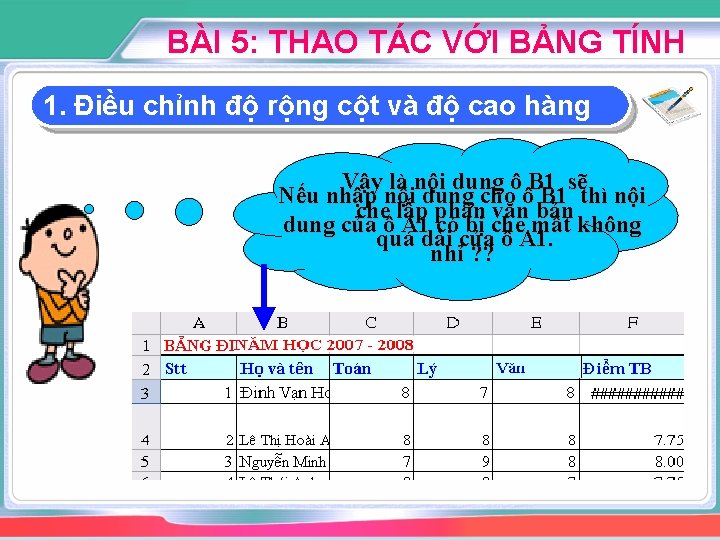
BÀI 5: THAO TÁC VỚI BẢNG TÍNH 1. Điều chỉnh độ rộng cột và độ cao hàng Vậy là nội dung ô B 1 sẽ Nếu nhập nội dung cho ô B 1 thì nội che lấp phần văn bản dung của ô A 1 có bị che mất không quá dài của ô A 1. nhỉ ? ?

BÀI 5: THAO TÁC VỚI BẢNG TÍNH 1. Điều chỉnh độ rộng cột và độ cao hàng Để hiển thị hết nội dung các ô, chúng ta thường phải tăng độ rộng của các cột hoặc để trình bày hợp thị lí cần giảm Vậy để hiển hết nội dung ô ta phải làm độ rộng của các cộtcác khác. thế nào ? ? ?

BÀI 5: THAO TÁC VỚI BẢNG TÍNH 1. Điều chỉnh độ rộng cột và độ cao hàng Vậy làm thế nào để tăng (giảm) độ rộng các cột?

BÀI 5: THAO TÁC VỚI BẢNG TÍNH 1. Điều chỉnh độ rộng cột và độ cao hàng Điều chỉnh độ rộng cột : B 1: Đưa con trỏ vào biên phải của tên cột cần mở rộng; B 2: Kéothảsangphảiđểmởrộnghaysangtrái để thu hẹp độ rộng cột.

BÀI 5: THAO TÁC VỚI BẢNG TÍNH 1. Điều chỉnh độ rộng cột và độ cao hàng Điều gì không hợp lý ở đây? Hàng quá cao Hàng quá thấp
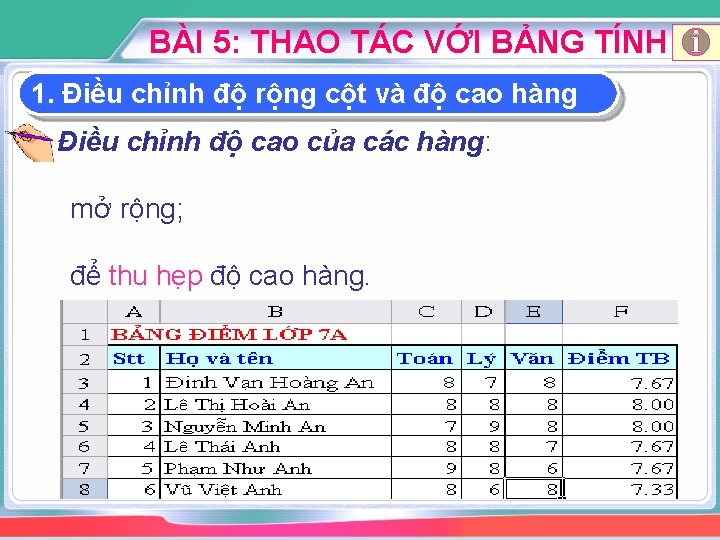
BÀI 5: THAO TÁC VỚI BẢNG TÍNH 1. Điều chỉnh độ rộng cột và độ cao hàng Điều chỉnh độ cao của các hàng: mở rộng; để thu hẹp độ cao hàng.

BÀI 5: THAO TÁC VỚI BẢNG TÍNH 1. Điều chỉnh độ rộng cột và độ cao hàng Lưu ý: Nháy đúp chuột trên vạch phân cách cột hoặc hàng sẽ điều chỉnh độ rộng cột, độ cao hàng vừa khít với dữ liệu có trong cột và hàng đó.
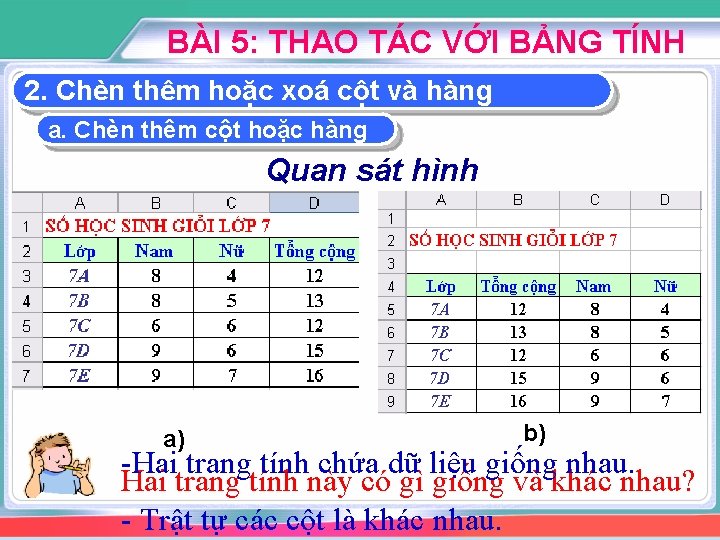
BÀI 5: THAO TÁC VỚI BẢNG TÍNH 2. Chèn thêm hoặc xoá cột và hàng a. Chèn thêm cột hoặc hàng Quan sát hình a) b) -Hai trang tính chứa dữ liệu giống nhau. Hai trang tính này có gì giống và khác nhau? - Trật tự các cột là khác nhau.
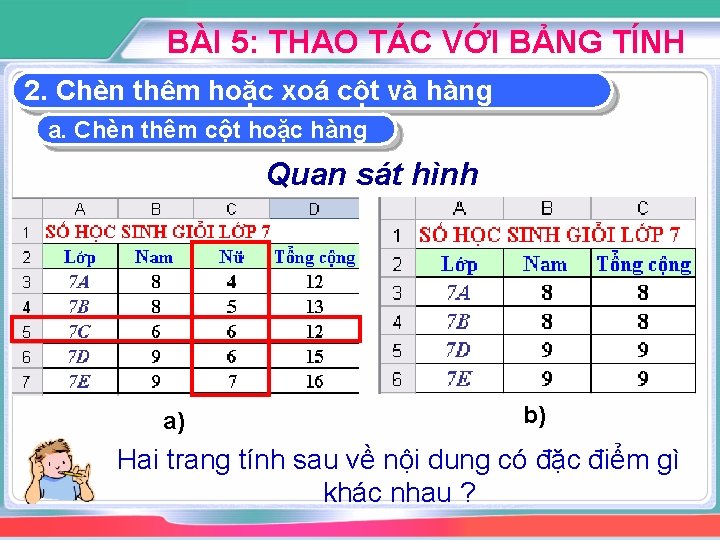
BÀI 5: THAO TÁC VỚI BẢNG TÍNH 2. Chèn thêm hoặc xoá cột và hàng a. Chèn thêm cột hoặc hàng Quan sát hình a) b) Hai trang tính sau về nội dung có đặc điểm gì khác nhau ?

BÀI 5: THAO TÁC VỚI BẢNG TÍNH 2. Chèn thêm hoặc xoá cột và hàng a. Chèn thêm cột hoặc hàng a) b) Chúng ta phải chèn thêm cột Nữ và hàng lớp 7 C Có cách nào để trang tính ở hình b) giống trang tính ở hình a) mà ta không phải xoá đi làm lại?
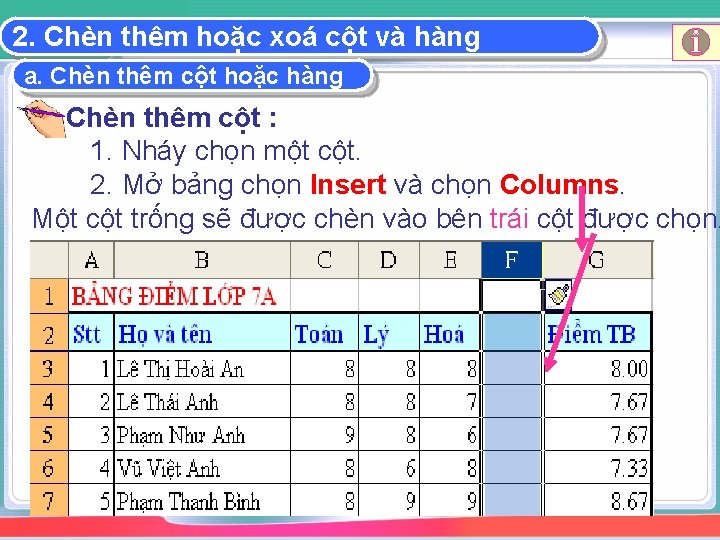
2. Chèn thêm hoặc xoá cột và hàng a. Chèn thêm cột hoặc hàng Chèn thêm cột : 1. Nháy chọn một cột. 2. Mở bảng chọn Insert và chọn Columns. Một cột trống sẽ được chèn vào bên trái cột được chọn.
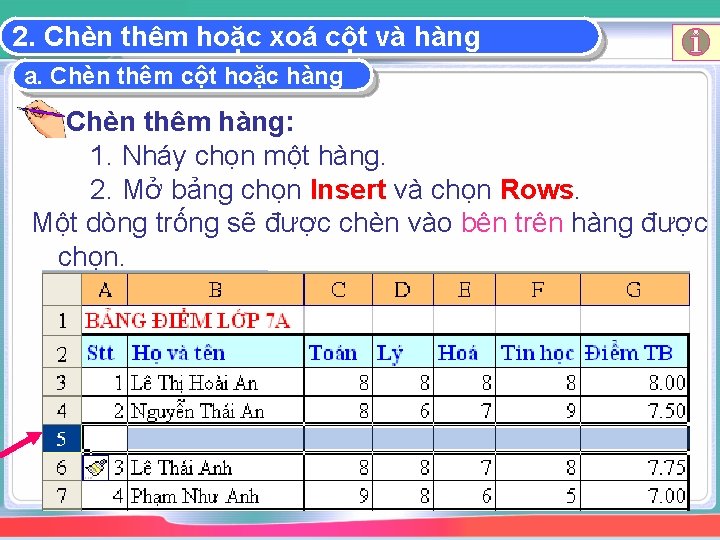
2. Chèn thêm hoặc xoá cột và hàng a. Chèn thêm cột hoặc hàng Chèn thêm hàng: 1. Nháy chọn một hàng. 2. Mở bảng chọn Insert và chọn Rows. Một dòng trống sẽ được chèn vào bên trên hàng được chọn.

BÀI 5: THAO TÁC VỚI BẢNG TÍNH 2. Chèn thêm hoặc xoá cột và hàng Lưu ý: Nếu chọn trước nhiều cột hay nhiều hàng, số cột hoặc số hàng mới được chèn thêm sẽ đúng bằng số cột hay số hàng em đã chọn.
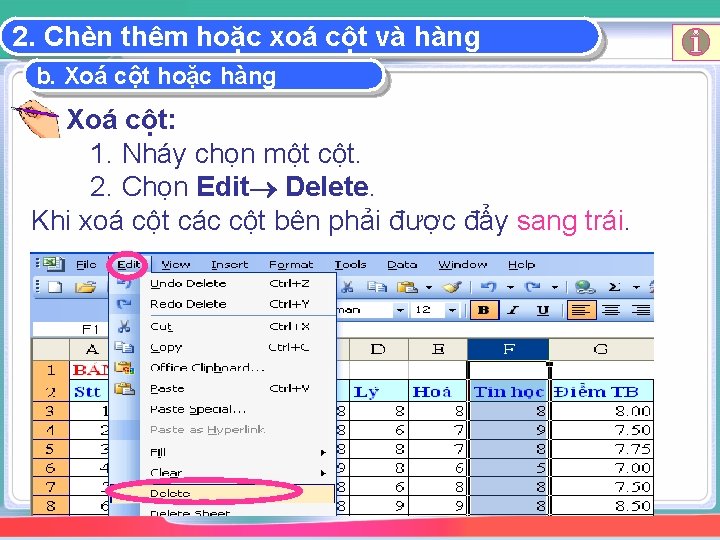
2. Chèn thêm hoặc xoá cột và hàng b. Xoá cột hoặc hàng Xoá cột: 1. Nháy chọn một cột. 2. Chọn Edit Delete. Khi xoá cột các cột bên phải được đẩy sang trái.

2. Chèn thêm hoặc xoá cột và hàng b. Xoá cột hoặc hàng Xoá hàng: 1. Nháy chọn một hàng. 2. Chọn Edit Delete. Khi xoá hàng các hàng bên dưới được đẩy lên trên.
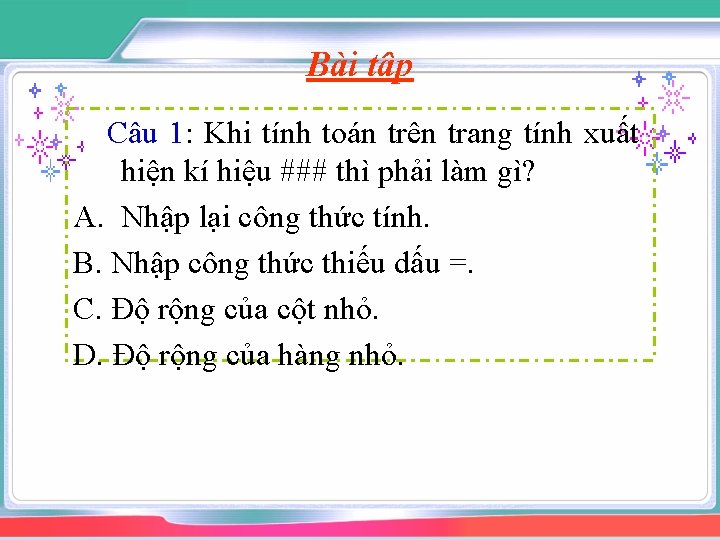
Bài tập Câu 1: Khi tính toán trên trang tính xuất hiện kí hiệu ### thì phải làm gì? A. Nhập lại công thức tính. B. Nhập công thức thiếu dấu =. C. Độ rộng của cột nhỏ. D. Độ rộng của hàng nhỏ.
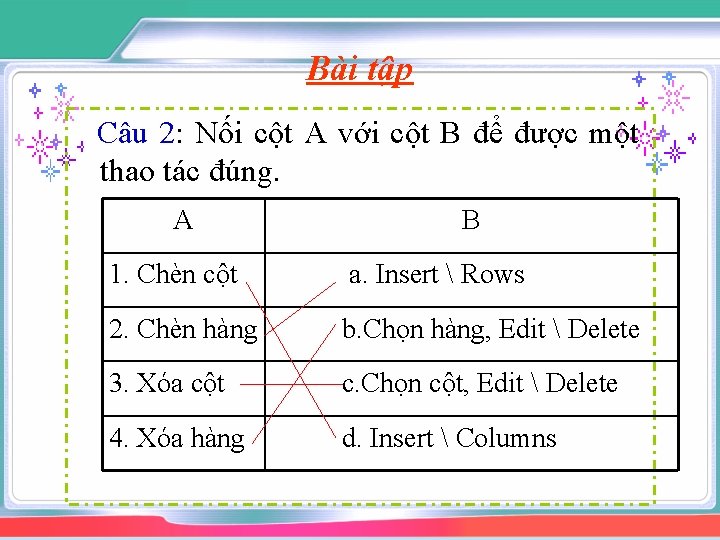
Bài tập Câu 2: Nối cột A với cột B để được một thao tác đúng. A B 1. Chèn cột a. Insert Rows 2. Chèn hàng b. Chọn hàng, Edit Delete 3. Xóa cột c. Chọn cột, Edit Delete 4. Xóa hàng d. Insert Columns

9 10